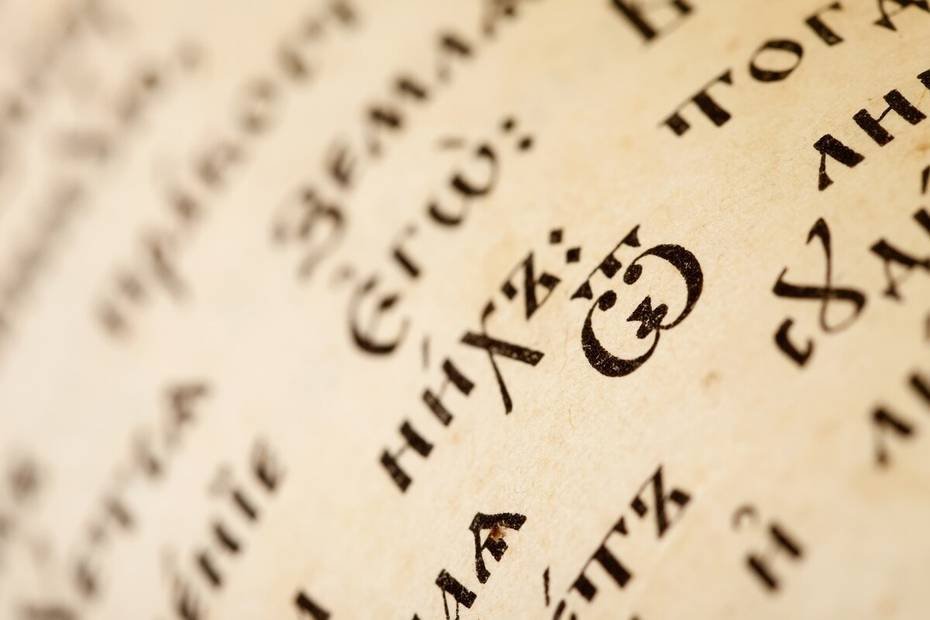Aprender a combinar números romanos y arábigos en Word es una habilidad importante para muchas personas que utilizan esta herramienta en sus trabajos. En este artículo, te enseñaremos cómo realizar esta modificación en tu programa de Word.
En la era actual, es común utilizar Word debido a todas las modificaciones que se pueden realizar al realizar un trabajo. Además de las funciones matemáticas y la capacidad de insertar ecuaciones y fórmulas matemáticas, Word también ofrece la posibilidad de cambiar estilos de letra y mezclar idiomas en un mismo texto.
Desactivar las actualizaciones automáticas en Microsoft Office, incluido Word, podría ser un error ya que se aplican constantemente mejoras a los programas. Estas mejoras nos permiten realizar modificaciones y crear documentos con estilos y formatos originales.
Uno de estos cambios que podemos realizar en Word es combinar números romanos y arábigos en un mismo documento. En este artículo nos enfocaremos en dos formas de hacerlo:
- Combinar los números romanos y arábigos en la numeración de página.
- Colocar los números romanos en el texto.
Combinar los números romanos y arábigos en la numeración de página
En Word, es común utilizar y combinar números romanos y arábigos para trabajos, tesis, etc. También puede ser útil aprender cómo hacerlo como método de aprendizaje. A continuación, te explicaré cómo realizar este proceso:
- Ubícate en la página en la que deseas comenzar la numeración. Ve a «Diseño de página» y selecciona «Configurar página». Luego elige «Saltos» y selecciona «Página siguiente» en la pequeña ventana que aparece.
- Haz doble clic en el pie de página y luego ve a la opción «Diseño» en la pestaña «Exploración». Verás un icono con forma de dos hojas llamado «Vincular el anterior». Selecciónalo.
- En la pestaña «Diseño», ve a «Encabezado y pie de página» y luego selecciona «Número de página». Elige la posición actual y selecciona el modelo que desees.
- Para cambiar los números a romanos, ve a «Número de página» y luego selecciona «Formato de número de página». Puedes cambiarlos a números romanos.
Es importante destacar que puedes elegir la página desde la cual deseas comenzar la numeración, ya sea la 5, la 15 o la 30, por ejemplo.
Cómo colocar los números romanos
Existen muchas formas de poner, escribir o combinar números romanos y arábigos en Microsoft Word. En esta ocasión, te mostraré cómo utilizar los números romanos. La opción más obvia es escribirlos directamente en el documento.
Sin embargo, hay una manera automática de escribir los números en formato normal (español) y luego convertirlos a números romanos utilizando la función de lista de formatos.
A continuación, se detallan los pasos para escribir números romanos en Word:
- Escribe los números de forma vertical hasta el número en el que deseas que los números romanos finalicen (por ejemplo, del 1 al 10 o los números que desees).
- Selecciona todos los números que acabas de escribir.
- En la pestaña «Inicio», ve a «Párrafo» y selecciona «Numeración». Luego, elige los números romanos en mayúsculas o minúsculas.
La numeración se convertirá en una lista con números romanos. De esta forma sencilla, podrás escribir números romanos en Word.
Recuerda que hay muchas formas de hacerlo, pero esta es una de las más fáciles. ¡Ahora solo queda practicar y utilizarlo en tu próximo proyecto escolar, tesis universitaria o trabajo de oficina!